vue element-ul实现展开和收起功能的实例代码
实现效果如下:

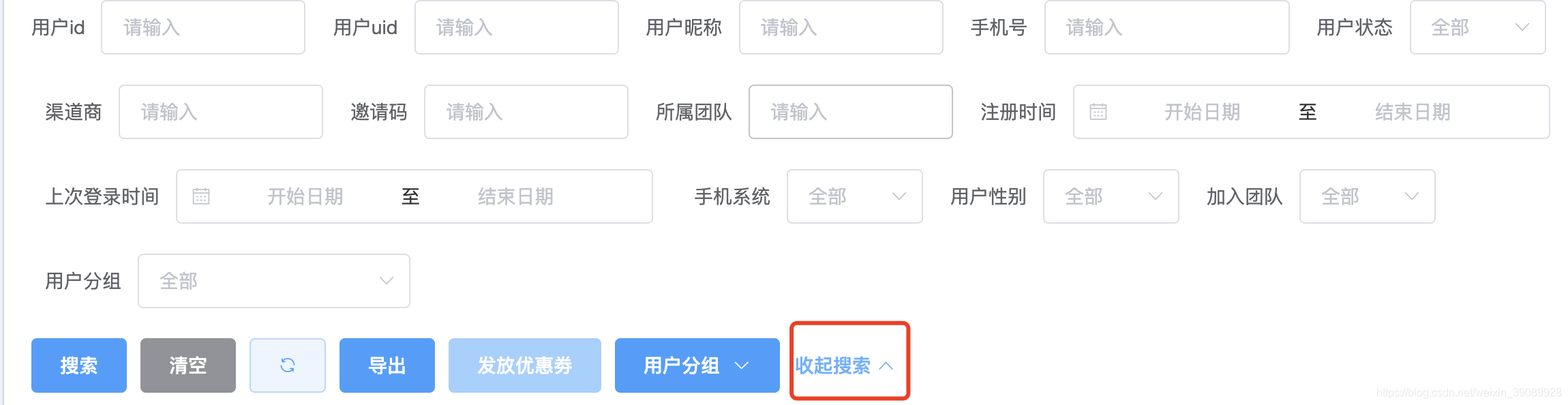
需求:
由于后台搜索选项有很多,影响页面美观,所以一进来要隐藏一部分搜索项,只保留1行,
点击【展开搜索】按钮的时候才显示全部,点击【收起搜索】按钮又收起部分,保留1行。
需求分析:
由于不太好控制行数,因为不同屏幕尺寸展示的1行的内容并不相同(不考虑移动端),所以考虑用显示高度来控制。
解决思路:
所以这里通过控制搜索区域的高度来实现展开和收起搜索功能。
页面一进来是收起搜索状态,控制搜索区域的高度为120px,超出部分隐藏。
点击展开搜索的时候,调整搜索区域的高度为”auto'
定义变量:showAll控制状态
代码解析:
<el-button type='text' @click='closeSearch'> {{word}} <i :class='showAll ? ’el-icon-arrow-up ’: ’el-icon-arrow-down’'></i> </el-button>
当showAll为false的时候,即搜索区域处于收起状态,此时将按钮文字变为“展开搜索”,图标变为向下(el-icon-arrow-down)
当showAll为ture的时候,即搜索区域全部展开了,将按钮文字变成“收起搜索”,图标变成向上(el-icon-arrow-up)
data(){ return{ showAll:true;//是否展开全部 }}computed: { word: function() { if (this.showAll == false) { //对文字进行处理 return '展开搜索'; } else { return '收起搜索'; } } },
mounted()里调用closeSearch函数,页面一进来将this.showAll设为false,即处于收起状态。所以data里最初给showAll定义的时候设为true.
给搜索区域的ID设为“searchBox” ,
当showAll为false的时候,设置搜索区域高度为120px,否则高度自动。
mounted() { /** * 收起搜索 */ this.$nextTick(function() { this.closeSearch(); }); }, methods:{ closeSearch() { this.showAll = !this.showAll; var searchBoxHeght = document.getElementById('searchBox'); if (this.showAll == false) { searchBoxHeght.style.height = 60 + 'px'; } else { searchBoxHeght.style.height = 'auto'; } } }
CSS中关键的设置不要忘记。
#searchBox { overflow: hidden;}
到此这篇关于vue element-ul实现展开和收起功能的实例代码的文章就介绍到这了,更多相关vue element-ul展开和收起内容请搜索好吧啦网以前的文章或继续浏览下面的相关文章希望大家以后多多支持好吧啦网!
相关文章:

 网公网安备
网公网安备